在sublime text中新建文件有四种主要方法,适合不同使用场景。① 使用快捷键 ctrl + n(windows/linux)或 cmd + n(mac)可快速在当前窗口打开未命名新文件,适合临时编写内容;② 通过菜单栏点击 “file → new file” 实现相同功能,适合新手熟悉界面;③ 在项目左侧边栏右键文件夹选择 “new file” 可直接在指定目录下创建并命名文件,适用于项目内添加文件;④ 打开命令面板(ctrl + shift + p)输入 “new file” 并选择对应选项,适合熟悉高级操作的用户统一执行命令。不同方式在保存路径上有区别,需注意保存位置。
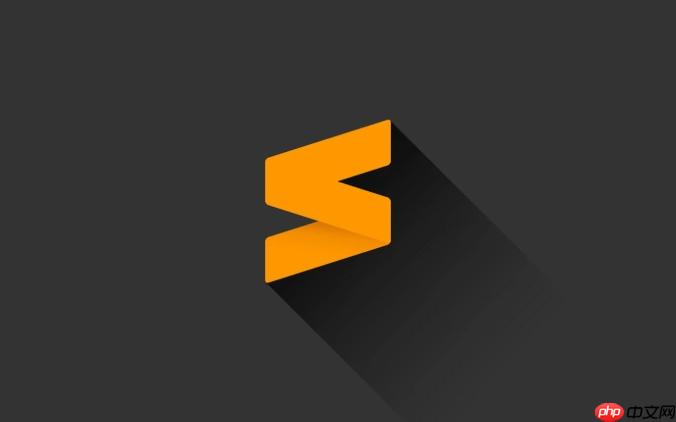
新建文件在sublime Text中其实挺简单的,虽然界面看起来简洁,但操作上非常高效。如果你是刚上手的新用户,或者想提高编辑效率,掌握几种快速新建文件的方法会很有帮助。
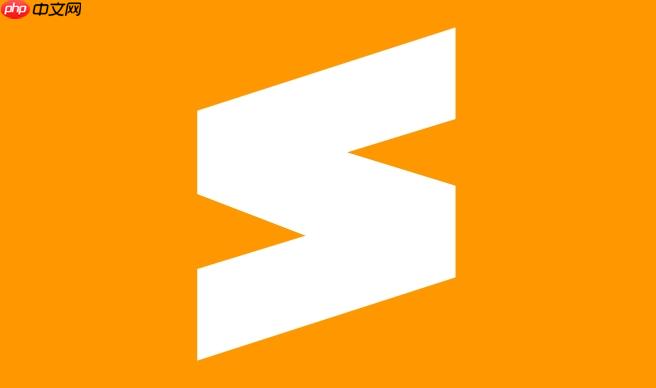
快捷键:Ctrl + N(windows/linux)或 Cmd + N(Mac)
这是最直接的方式。按下组合键后,Sublime 会立即在当前窗口中打开一个新文件,而且不会自动保存到磁盘,适合临时写点笔记、代码片段。
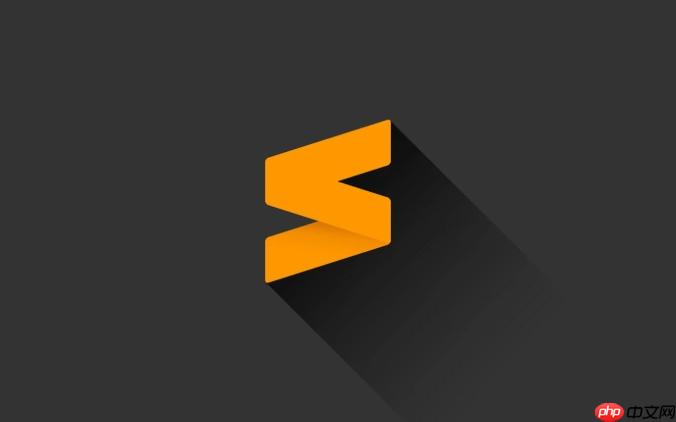
- 如果你习惯键盘操作,这个快捷键应该设为“肌肉记忆”
- 新建的文件默认没有文件名,保存时才会弹出保存路径对话框
菜单栏点击:“File → New File”
对于不太喜欢用快捷键的朋友来说,菜单栏是最直观的选择。点击左上角的 File,然后选择 New File,效果和快捷键一样。
- 适合新手熟悉界面时使用
- 在多窗口模式下,这个操作只会在当前窗口新建文件
右键资源管理器新建(适用于项目内创建)
如果你已经打开了一个项目,在左侧边栏(也就是项目文件树)中右键某个文件夹,选择 New File,就可以直接在那个目录下创建一个新文件,并且自动弹出命名框。

使用命令面板(Command Palette)新建
按下 Ctrl + Shift + P 打开命令面板,输入 “new file”,会出现几个选项,选择 New File 即可。
- 命令面板功能强大,不只是新建文件,还能做很多高级操作
- 适合已经熟悉 Sublime 的用户,通过统一入口完成多种操作
基本上就这些方式了,你可以根据自己的使用场景来选择。像临时测试代码的话,快捷键最快;如果是项目里正式加文件,用右键菜单更合适。不复杂但容易忽略的是,不同方式新建的文件在是否关联项目路径上有区别,注意保存位置就行。



















